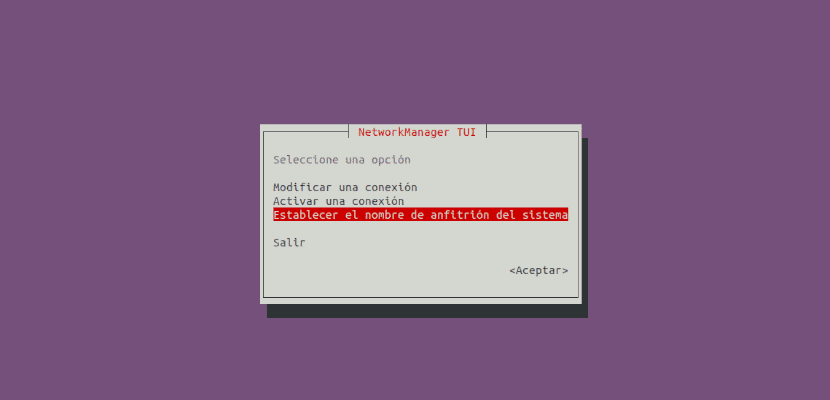В следващата статия ще разгледаме някои начини за промяна на името на хоста в Ubuntu. В име на хост на компютър е нещо важно, особено днес, когато много компютри са свързани към интернет. Това е името, присвоено на компютър или оборудване в мрежата.
Това е името, което ще се използва, когато пожелаем отнесете се към екипа, за да не се налага да използвате цифрова референция, предоставена от IP адреса на мрежовата карта. Това ще улесни запомнянето на потребителя.
Преди време колега ни говори в статия, публикувана в този блог за как да променя името на хоста в Ubuntu. В следващите редове ще видим още три метода, които могат да служат на същата цел. Тогава е въпрос на всеки да избере този, който най-добре отговаря на техните нужди.
Променете името на хоста в Ubuntu
Практически инструмент, наречен hostnamectl ще ни позволи лесно да управляваме името на хоста на системата.
Това е най-простият метод. Както вече споменах, колегата вече ни разказа за него в статията, публикувана преди време. Ето защо няма да го видим в следващите редове. Ако искате да се консултирате с тази статия, следвайте тази връзка. След това ще видим други опции, които основно ще ни позволят да направим същото.
Използване на командата nmcli
NMCLI е инструмент за команден ред за управление на NetworkManager което ще ни предложи състоянието на мрежата. Тази команда се използва за създаване, показване, редактиране, изтриване, активиране и деактивиране на мрежови връзки, както и за контрол и показване на състоянието на мрежовото устройство. Също така, тя ни позволява да променим името на хоста.
за преглед на текущото име на хост с помощта на nmcli, в терминал (Ctrl + Alt + T) ще напишем:

nmcli general hostname
Използвайки следната команда, за този пример ще отидем промяна на име на хост от 18-10, показани на горната екранна снимка, до ubuntu-1810.
nmcli general hostname ubuntu-1810
За да влязат в сила промените, най-простото е излезте и влезте отново. След това вече можем да изпълним същата команда nmcli към проверете промененото име на хост:
nmcli general hostname
Променете името на хоста, като използвате командата nmtui
Нмтуи е TUI приложение, базирано на проклятия за взаимодействие с NetworkManager. При стартирането му потребителят ще бъде помолен да избере дейността, която ще се извършва.
за стартирайте потребителския интерфейс, ще напишем следната команда в терминала (Ctrl + Alt + T):
nmtui
В интерфейса ще можем да използваме стрелките нагоре и надолу на клавиатурата, за да изберете опцията "Задаване на името на хоста на системата". Тогава просто трябва да натиснете Intro.
На следващата екранна снимка можете да видите името на хоста, което ще променим.
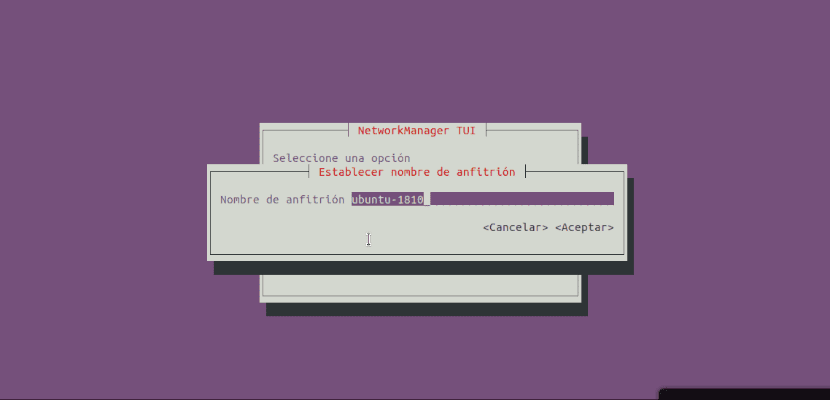
За да смените името, просто трябва изтрийте името, което се вижда и напишете ново. Ще завършим, като щракнем върху опцията «приемам".
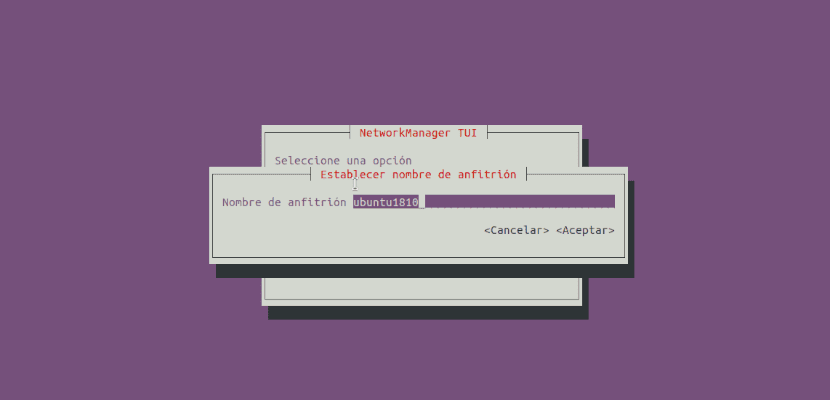
Като потвърждение ще ни покаже актуализираното име на хост на екрана. Ще кликнете върху «приемам»За да завършите действието.
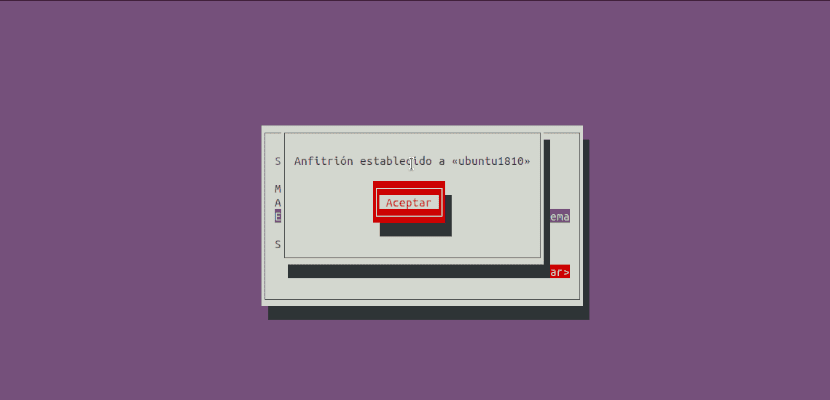
И накрая, ако щракнем върху опцията «изход«, Nmtui ще бъде затворен.
Ние можем рестартирайте услугата systemd-hostnamed за да влязат в сила промените чрез въвеждане в терминала (Ctrl + Alt + T):
sudo systemctl restart systemd-hostnamed
За да завършим можем проверете актуализираното име на хост изпълнение на следната команда:

hostnamectl
Променете името на хоста, като използвате файла / etc / hostname
Като друга възможност ще можем променете името на хоста, като промените файла / etc / hostname.
Името на текущия хост може да бъде проверено чрез разглеждане на съдържанието на файла / И т.н. / хост:

cat /etc/hostname
За промяна на име на хост, просто ще трябва да презапишем файла защото съдържа само името на хоста. За целта пишем в терминала (Ctrl + Alt + T):
sudo echo "ubuntu-1810" > /etc/hostname
Ако въпреки използването на sudo, системата ви казва, че нямате разрешение, влезте като root, като използвате:
sudo su
След това стартирайте предишната команда отново, но този изглед без sudo. След модифициране на файла ще ни трябва рестартирайте системата, за да влязат правилно в сила промените. Можем да направим това, като изпълним следната команда:
sudo init 6
За да завършим, ще проверим актуализираното име на хост, използвайки файла / И т.н. / хост.

cat /etc/hostname